
Peter Holmes
0
4686
528
Při nákupu počítače dodávaného se systémy Windows 7, Windows Vista nebo Windows 8 je tato kopie systému Windows vázána na hardware vašeho počítače. Jedná se o kopii OEM, což znamená, že ji lze použít pouze v tomto počítači. I když si zakoupíte maloobchodní krabicovou kopii Windows a nainstalujete ji, tato kopie Windows se po aktivaci se společností Microsoft spojí s hardwarem. Pokud později změníte hardware, může se stát kopie vašeho systému Windows “neoriginální,” změňte barvu pozadí plochy na černou a začněte vás obtěžovat používat originální verzi systému Windows.
Na základě licenční smlouvy se systémem Windows můžete provádět určité změny hardwaru, ale i provedením povolených změn hardwaru se může vaše kopie systému Windows změnit na “neoriginální” kopie, která vyžaduje reaktivaci se společností Microsoft.
Proč se Windows nemusí stát originálními
Systém Windows se stane neoriginálním po některých hardwarových změnách, které vám zabrání v pořizování kopie systému Windows vázaného na hardware jednoho počítače a jeho přesunutí do nového počítače. Zní to jednoduše, ale ve skutečnosti je těžké přesně definovat, co je jeden počítač. Je váš počítač stále stejný, pokud změníte jeho grafickou kartu? Jistě, pravděpodobně. A co základní deska a CPU? Možná. Co když změníte základní desku, procesor, paměť a všechno kromě pevného disku? Kde přesně nakreslíte hranici mezi starým a novým počítačem?
Microsoft nevysvětluje přesné hardwarové změny, které mohou způsobit, že se počítač se systémem Windows stane neoriginálním, ale víme, že to může způsobit změna následujících hardwarových součástí: Hardwarové aktualizace základní desky a procesoru CPU: Jak nainstalovat nebo nahradit vlastní Inovace hardwaru procesoru Hardcore: Jak nainstalovat nebo nahradit vlastní procesor Procesor zůstává jednou z nejdůležitějších součástí moderního počítače. Upgradování může přinést významné výhody v určitých hrách a aplikacích, zejména pokud přecházíte z dvoujádrového nebo čtyřjádrového modelu,…, pevný disk, síťová karta, grafická karta Jak vybrat správnou počítačovou grafickou kartu [Vysvětlivá technologie] Jak si vybrat správnou počítačovou grafickou kartu [Vysvětlená technologie] a RAM Jak upgradovat notebook v Flash: Přidat nový pevný disk a zvýšit RAM Jak upgradovat notebook v Flash: Přidat nový pevný disk a zvýšit RAM notebooky není tak snadné upgradovat jako stolní počítače. Mnoho komponentů se jednoduše připájí na základní desku a další, i když jsou technicky vyměnitelné, jsou omezeny technickými dovednostmi a náklady. Existují však dvě aktualizace…. Změna jedné součásti nebo dokonce dvou součástí může být v pořádku, ale změna několika součástí může narušit Windows. V některých případech, změna jedné komponenty - jako je zobrazování selhávajícího pevného disku Jak používat Clonezilla klonování pevného disku Windows Jak používat Clonezilla klonování pevného disku Windows Zde je vše, co potřebujete vědět o tom, jak použít Clonezilla klonování pevného disku nejjednodušším způsobem. , výměna pevného disku Jak nainstalovat nový pevný disk vyměnit starý Jak nainstalovat nový pevný disk vyměnit starý a poté znovu zobrazit kopii systému Windows na tento pevný disk - může to vést k tomu, že se Windows nestane -originální.
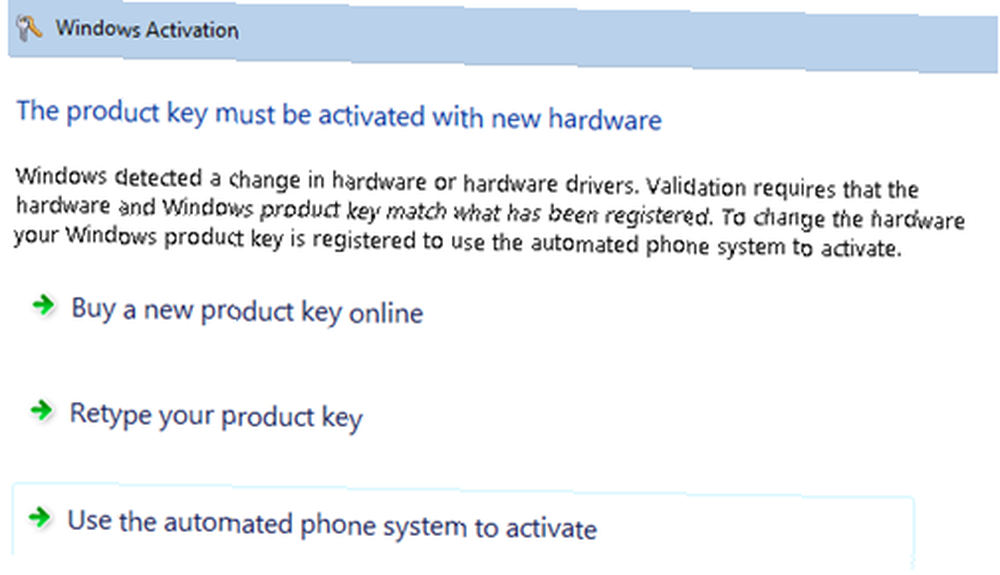
Povolené aktualizace hardwaru
Než budete pokračovat, je důležité mít na paměti, co je povoleno a co není. To bude záviset na tom, zda máte OEM (výrobce originálního vybavení, co jsou produkty OEM a proč jsou levnější? Co jsou produkty OEM a proč jsou levnější? OEM znamená výrobce originálního vybavení. úlovek, který vás připraví na potíže?) nebo na maloobchodní kopii systému Windows nainstalovanou v počítači.
- OEM kopie: Pokud byl počítač dodán se systémem Windows, pravděpodobně má kopii OEM. Kopie OEM je svázána s konkrétním počítačem a nelze ji přesunout do nového počítače. I když máte možnost upgradovat hardwarové součásti počítače nebo vyměnit vadný pevný disk, nemůžete přesunout kopii OEM do nového počítače.
- Maloobchodní kopie: Pokud jste zakoupili kopii systému Windows v krabici, pravděpodobně jde o kopii v maloobchodě. Maloobchodní kopii systému Windows lze přesunout do nového počítače, ale současně můžete kopii systému Windows používat pouze na jednom počítači. To znamená, že budete muset odinstalovat starou kopii systému Windows, než ji přesunete do nového počítače.
Je důležité porozumět těmto omezením. Pokud je například počítač neoriginální, protože jste se pokusili přesunout pevný disk obsahující kopii systému Windows OEM do zcela nového počítače, společnost Microsoft vám tuto kopii systému Windows znovu nepomůže. I když máte kopii v maloobchodě, budete chtít zajistit, aby byla instalována pouze na jednom počítači současně.
Zdá se, že mnoho internetových obchodů prodává OEM kopie Windows v krabicích. To není technicky povoleno prostřednictvím licenční smlouvy společnosti Microsoft. 10 směšných ustanovení EULA, které jste již možná odsouhlasili, do 10 směšných ustanovení EULA, které jste již mohli souhlasit. přejděte dolů a klikněte na „Přijímám“. Licenční smlouvy EULA jsou plné matoucích zákonů, aby byly nepochopitelné…, ale pokud si zakoupíte takovou krabici, nebudete ji moci nainstalovat na nové PC po instalaci na PC.
V souladu s licenční smlouvou systému Windows by to mělo fungovat. Pokud však zavoláte a zeptáte se pěkně, společnost Microsoft vám může umožnit přesunout OEM verzi systému Windows do nového počítače - to je jejich výhradní právo. Mnoho lidí si všimlo, že společnost Microsoft je flexibilnější než jazyk uvedený v licenčních smlouvách, který by vás vedl k tomu, abyste uvěřili.
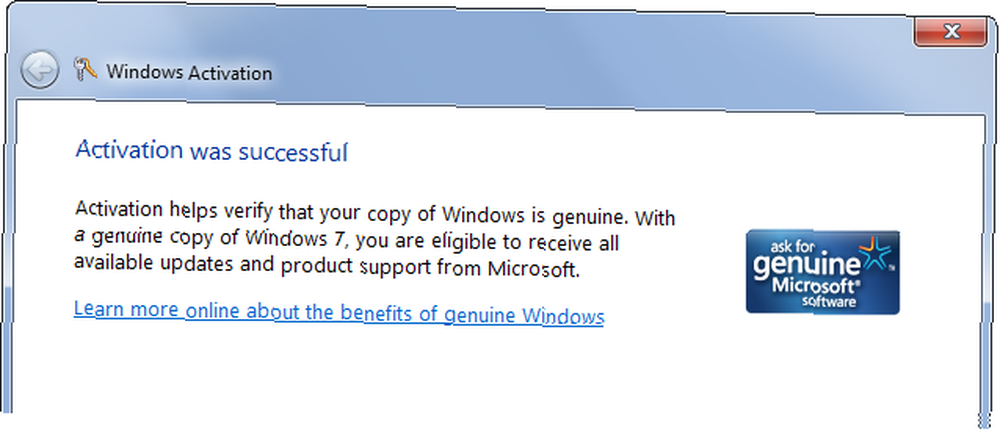
Jak znovu vytvořit svůj počítač
Pokud se po provedení aktualizace hardwaru ocitnete s neoriginální verzí systému Windows, výměnou vadné součásti nebo - v krajně nejhorším případě - upgradováním hardwarového ovladače nebo firmwaru, který způsobí, že si Windows myslí, že používáte nový součást, budete muset znovu aktivovat Windows se společností Microsoft.
Chcete-li znovu aktivovat počítač se systémem Windows 7, musíte otevřít nástroj pro aktivaci systému Windows. Chcete-li tak učinit, klikněte na tlačítko Start a zadejte “aktivovat” do nabídky Start a klikněte na zástupce Aktivace systému Windows. Vybrat “Ukaž jiné způsoby aktivace” a projděte průvodce výběrem “Použijte automatizovaný telefonní systém” volba. Poté vám bude přiděleno bezplatné číslo, které můžete vytočit. Pokud vše půjde správně, obdržíte potvrzovací ID, které můžete zadat do nástroje pro aktivaci systému Windows, aby se systém Windows opět stal skutečným. Pokud automatizovaný systém selže, budete na linii se zástupcem zákaznického servisu společnosti Microsoft. Vysvětlete svou situaci a doufejme, že vám umožní znovu nainstalovat nainstalovanou kopii systému Windows, aby byla opět autentická.
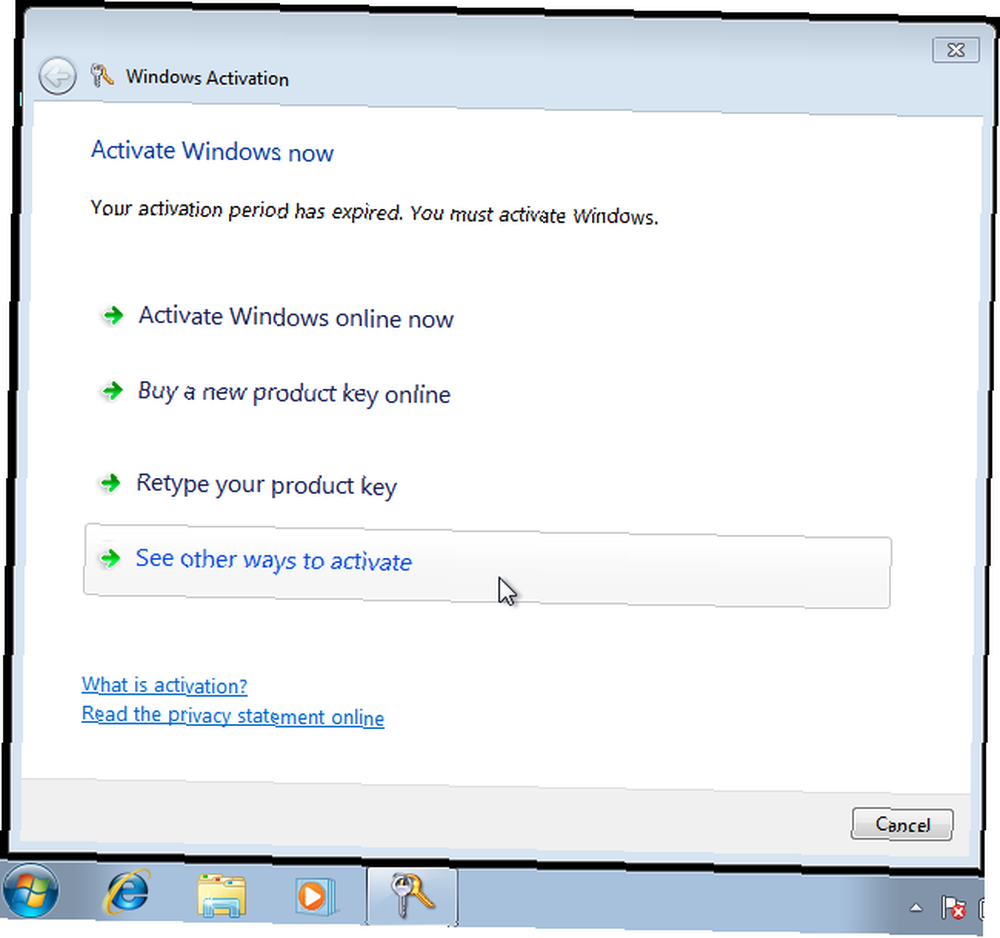
Samozřejmě existují i jiné neoficiální metody, z nichž jedna se zde dříve zabývala Jamesem Jak opravit odpočítávání aktivace Windows 7 po instalaci aktualizace SP1 Jak opravit odpočítávání aktivace Windows 7 po instalaci aktualizace SP1 Pokud jste již dříve použili aktivační hack do vaší instalace Windows, který obchází toto omezení, můžete být šokováni, když zjistíte, že nedávná aktualizace Service Pack 1 od společnosti Microsoft tento hack zrušila…. Tyto hacky vám mohou umožnit obejít aktivační systém Windows. My je opravdu nedoporučujeme používat. Jednak je to proti licenční smlouvě společnosti Microsoft. Navíc tyto nástroje nemusí být zcela bezpečné - stahujete a instalujete nástroj, který vyžaduje nízký přístup do vašeho systému ze stinných webových stránek, kterým nemůžete zcela věřit. A pokud máte skutečnou legitimní kopii systému Windows, společnost Microsoft bude pravděpodobně ráda, že bude opět autentická, pokud projdete procesem aktivace a telefonicky vám zavoláme.
Už jste někdy měli Windows po upgradu nebo výměně hardwaru za neoriginální? Máte nějaké potíže s opětovnou aktivací systému Windows u společnosti Microsoft? Zanechte komentář a podělte se o své zkušenosti!
Image Credit: Eric Jones on Flickr











